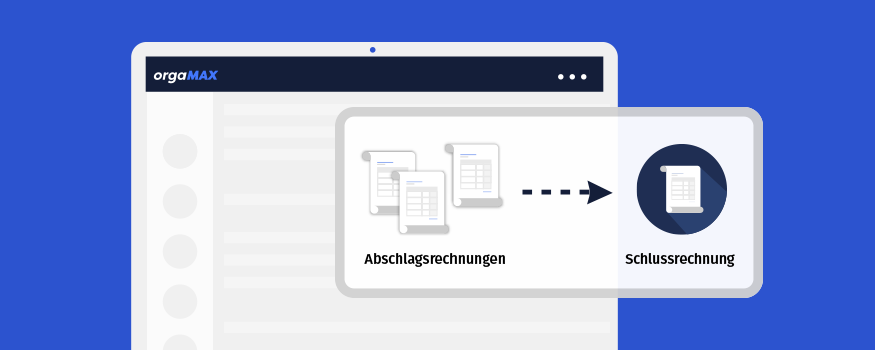
Abschlagsrechnungen sind eine feine Sache: Noch bevor Sie Ihre vertraglich vereinbarte Lieferung oder Leistung komplett erbracht haben, bekommen Sie Geld von Ihrem Auftraggeber. Durch ...
- Vorschüsse,
- Teil- und Abschlagszahlungen oder auch
- „Akonto“-Zahlungen
... lässt sich das Finanzierungsrisiko gerechter zwischen Auftraggebern und Auftragnehmern verteilen.
Schlussrechnungs-Pflicht: Vorsicht, Umsatzsteuer-Falle!
Allerdings verlangt der Gesetzgeber, dass die tatsächlich erbrachten Leistungen und die zwischenzeitlich geleisteten Teilzahlungen nach Abschluss des Auftrags zusammenfassend und unmissverständlich abgerechnet werden. Das geschieht mit einer Schlussrechnung. Oder auch „Endrechnung“ – wie das Dokument in § 14 Abs. 5 UStG genannt wird.
Demnach müssen unter anderem die Umsatzsteueranteile aus ...
- vorangegangenen Abschlagsrechnungen,
- bereits geleisteten Teilzahlungen und der
- noch offenen Rechnungsbeträge
... lückenlos auf der Schlussrechnung aufgeführt werden. Und genau dabei unterlaufen Selbstständigen und Unternehmern in der Praxis eine Menge Fehler. Die wiederum führen bei Betriebsprüfungen oft zu bösen Überraschungen in Form unerwarteter Steuernachzahlungen.
| Lektüretipp: Ausführlichere Informationen über die Anforderungen an Abschlags- und Schlussrechnungen finden Sie im orgaMAX-Blogbeitrag „Abschlagsrechnung: Wofür ist sie praktisch?“ |
Auf der sicheren Seite mit orgaMAX Online
Aufgrund der hohen Anforderungen an Schlussrechnungen haben Sie bislang sicherheitshalber auf Teilzahlungen verzichtet? Dann lohnt sich ein Blick auf den orgaMAX Online-Arbeitsbereich „Verkauf > Abschläge“. Dort können Sie mit wenigen Mausklicks „Projekte und Abschlagsrechnungen“ erstellen und verschicken – und später mit rechtlich einwandfreien Schlussrechnungen finanzamtskonform abschließen:
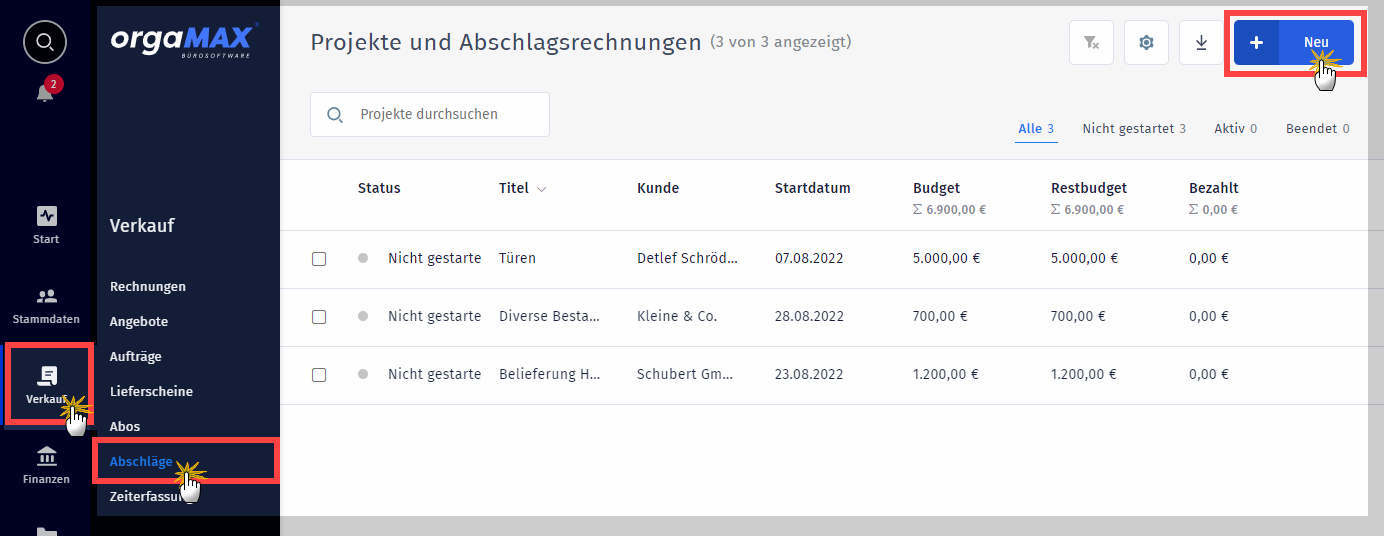
Teilzahlungs-Beispiel: „Aller guten Dinge sind drei!“
Das Übersetzungsbüro „Mustermann Online GbR“ hat die Übersetzung eines Fachbuchs übernommen. Liefertermin für das fertige Manuskript ist der 30. November 2022. Das vereinbarte Gesamthonorar beträgt 9.000 Euro – zahlbar in drei Teilbeträgen á 3.000 Euro:
- Erste Abschlagsrechnung bei Auftragserteilung im September,
- Zweite Abschlagsrechnung bei Manuskriptlieferung (voraussichtlich Ende November) und
- Schlussrechnung nach Abnahme des Werks durch den Auftraggeber (voraussichtlich im Dezember).
Der Gesamtvorgang geht in orgaMAX Online folgendermaßen vonstatten:
Neues Projekt anlegen
Sie wechseln in den Arbeitsbereich „Verkauf > Abschläge“ und klicken am oberen rechten Seitenrand auf den Button „+ Neu“. Daraufhin öffnet sich das Dialogfenster „Neue Abschlagsrechnung“.
Im Abschnitt „Projekt bearbeiten“ machen Sie dort die folgenden Angaben zu Ihrem Auftrag:
- Projektname,
- Projektstart-Termin,
- Gesamtbudget (netto = ohne Umsatzsteuer) und
- Projektbeschreibung (für Ihre eigenen Zwecke):
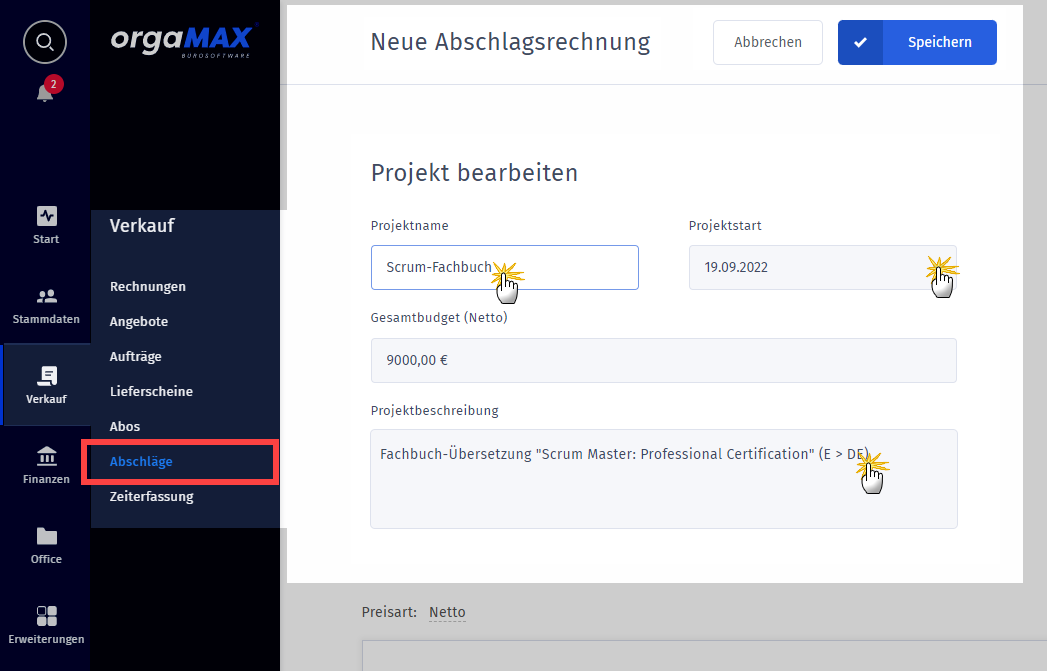
Erste Abschlagsrechnung anlegen
Anschließend scrollen Sie auf derselben Seite etwas nach unten. Dort ist bereits der Entwurf einer ersten Abschlagsrechnung angelegt. Die ergänzen Sie nur noch um folgende Angaben:
- (1) Rechnungsempfänger,
- (2) Bezeichnung und Erläuterung der Abschlagszahlung
- (3) Netto-Rechnungsbetrag und passender Umsatz-Steuersatz:
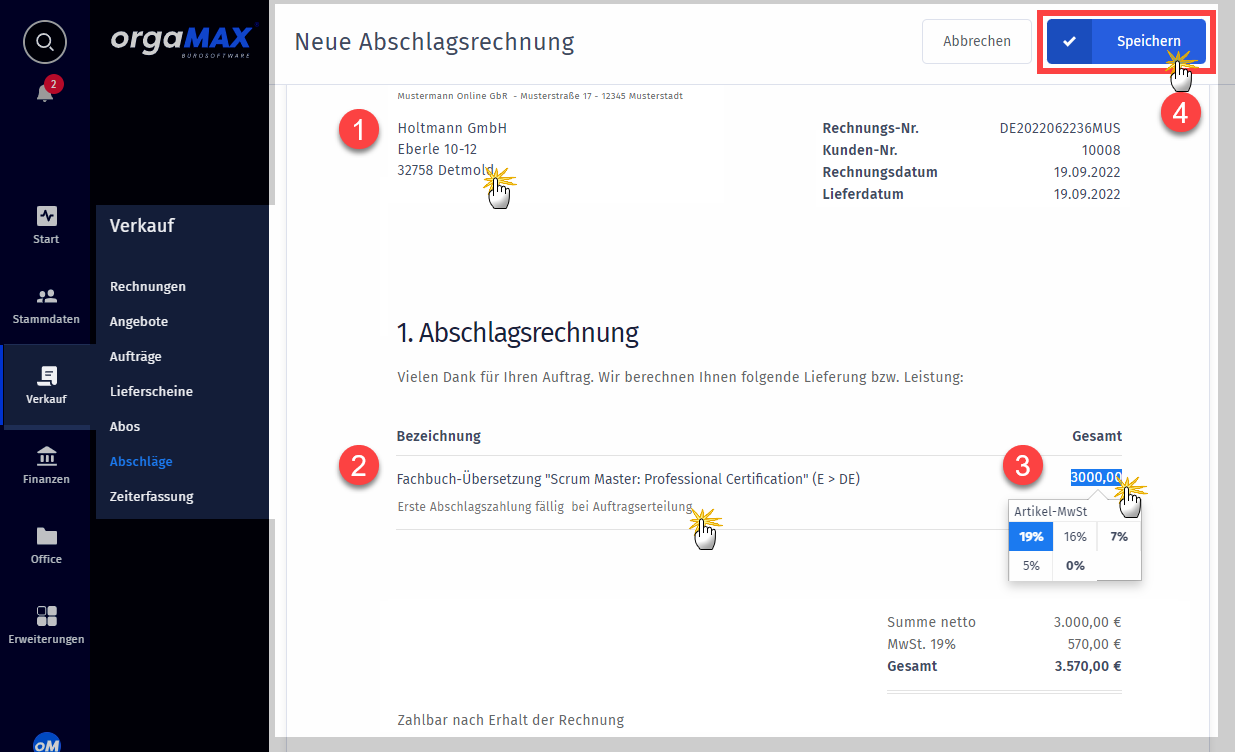
Per Mausklick auf den Button (4) „Speichern“ (am oberen rechten Seitenrand) schließen Sie die Angaben zum Gesamtprojekt und zur ersten Abschlagsrechnung ab.
Im Mittelpunkt: Die Projektübersicht
Daraufhin landen Sie in der Übersicht des gerade angelegten Projektes. Dort erkennen Sie jederzeit, welche Abrechnungen bereits erstellt, verschickt und / oder bezahlt sind (inklusive „Starttermin“, Gesamt-„Budget“, „Restbudget“). Außerdem können Sie ...
- per Mausklick auf den Button (1) „+ Abschlagsrechnung“ weitere Rechnungen anlegen,
- mit (2) „Bearbeiten“ Änderungen an den übergeordneten Projekt-Angaben vornehmen,
- vorhandene Abschlagsrechnungen durch einfachen Mausklick auf den betreffenden (3) Entwurf öffnen, ändern und / oder verschicken sowie
- im Abschnitt (4) „Anmerkungen“ interne Hinweise, Notizen und Memos erfassen und „Speichern“:
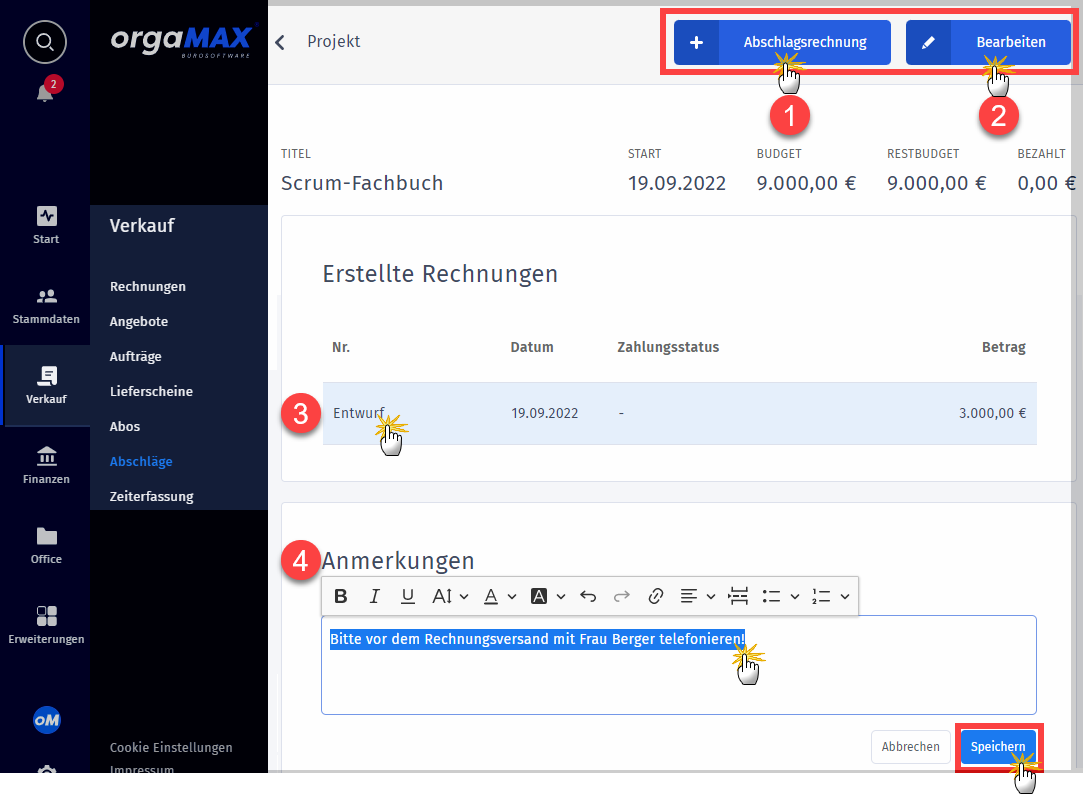
| Bitte beachten Sie: Ob Sie zunächst die erste Abschlagsrechnung abschließen verschicken oder zuvor noch die übrigen Rechnungen vorbereiten, bleibt Ihnen überlassen. Eine feste Reihenfolge ist nicht vorgesehen. |
Erste Abschlagsrechnung abschließen & verschicken
Um Ihre erste Abschlagsrechnung zu verschicken, klicken Sie auf die „Entwurf“-Zeile. Daraufhin öffnet sich der Arbeitsbereich „Verkauf > Rechnungen“. In der Rechnungsansicht sehen Sie eine Vorschau der ersten Abschlagsrechnung.
Diesen Entwurf können Sie mithilfe der Symbolleiste am oberen Seitenrand wie gewohnt über ...
- das Druckersymbol zu Papier bringen,
- den Abwärtspfeil als PDF-Dokument herunterladen,
- das 3-Punkte-Symbol löschen und mit
- „Bearbeiten“ ändern oder ergänzen.
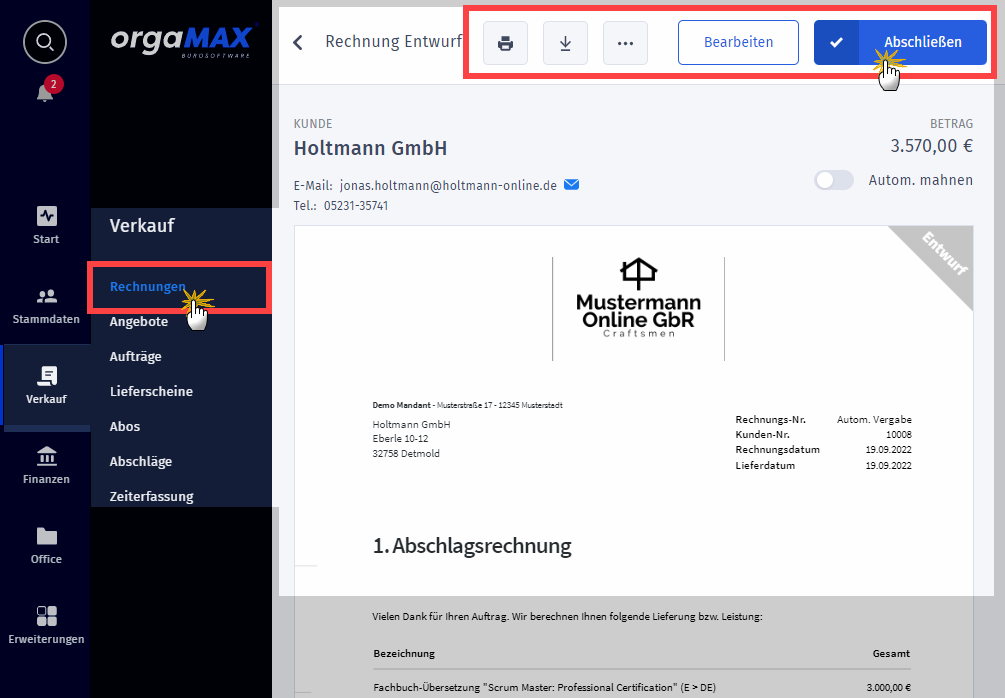
Sobald Sie Ihre Angaben überprüft haben, klicken Sie auf „Abschließen“. Daraufhin erscheint die übliche Sicherheitsabfrage...
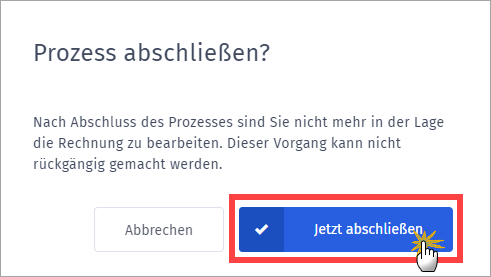
... die Sie mit „Jetzt abschließen“ bestätigen. Die fertige Abschlagsrechnung ...
- bringen Sie per Mausklick auf das Umschlag-Symbol direkt per E-Mail auf den Weg zum Kunden,
- drucken Sie aus und verschicken sie per Post,
- laden Sie über den Abwärtspfeil im PDF-Format auf Ihren Rechner und
- stornieren Sie bei Bedarf über das 3-Punkte-Symbol:
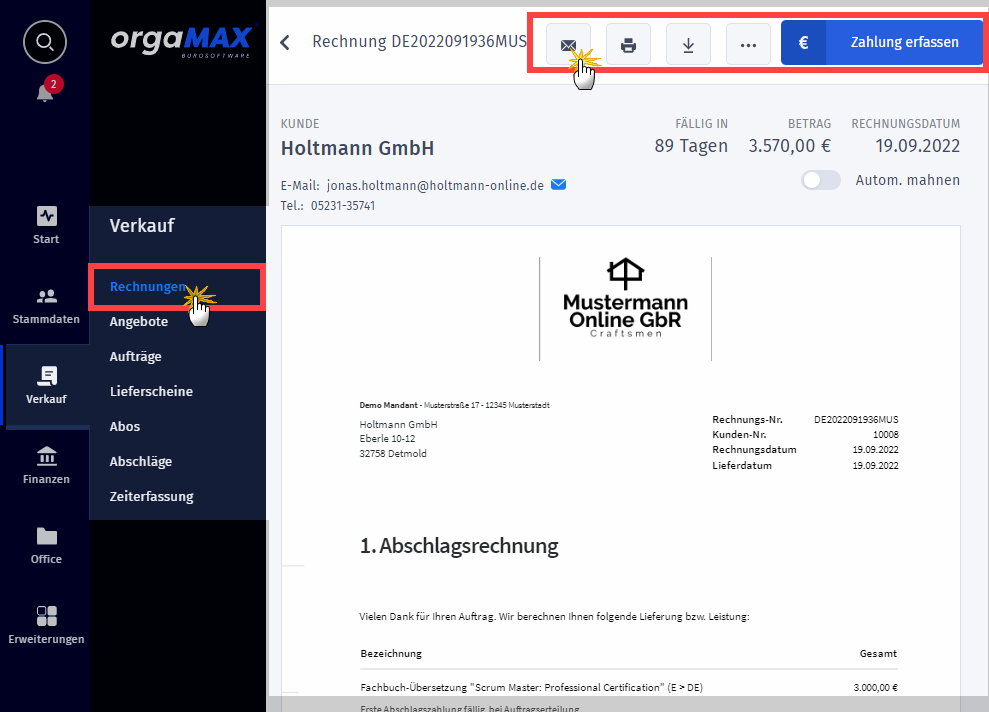
| Praxistipp: Falls Sie eingehende Zahlungen nicht ohnehin gleich beim Zahlungseingang (unter „Finanzen Bank / Kasse“) mit der betreffenden Rechnung verknüpfen, lassen sie sich an dieser Stelle über den Button „Zahlung erfassen“ auch manuell der Abschlagsrechnung zuordnen. Sämtliche Funktionen kennen Sie vom Umgang mit ganz normalen Rechnungen. |
Zurück zu unserer Projekt-Abrechnung:
Zweite Abschlagsrechnung anlegen & verschicken
Nachdem der Kunde die erste Rechnung bezahlt hat und Sie das Manuskript Ende November geliefert haben, möchten Sie die nächste Abschlagsrechnung anlegen. Dazu ...
- wechseln Sie wieder in die „Projekt“-Übersicht unter „Verkauf > Abschläge“,
- öffnen das (nach dem ersten Rechnungsversand als „Aktiv“ blau gekennzeichnete) Projekt und
- klicken auf die Schaltfläche „+ Abschlagsrechnung“:
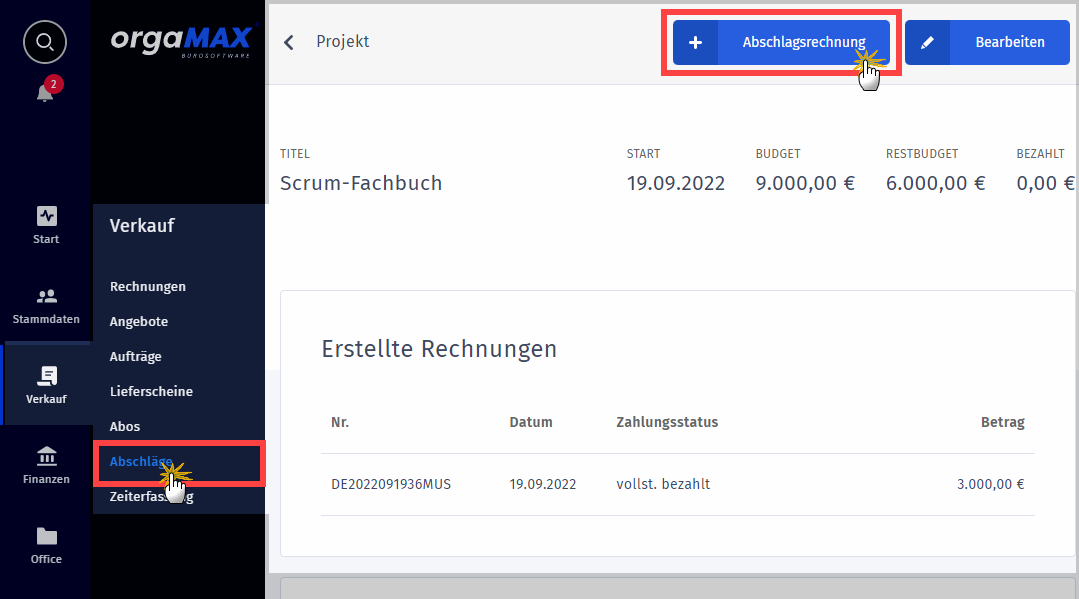
In der folgenden Entwurfsansicht machen Sie die Angaben zur zweiten Abschlagsrechnung und beenden die Erfassung per Mausklick auf den Button „Speichern“:
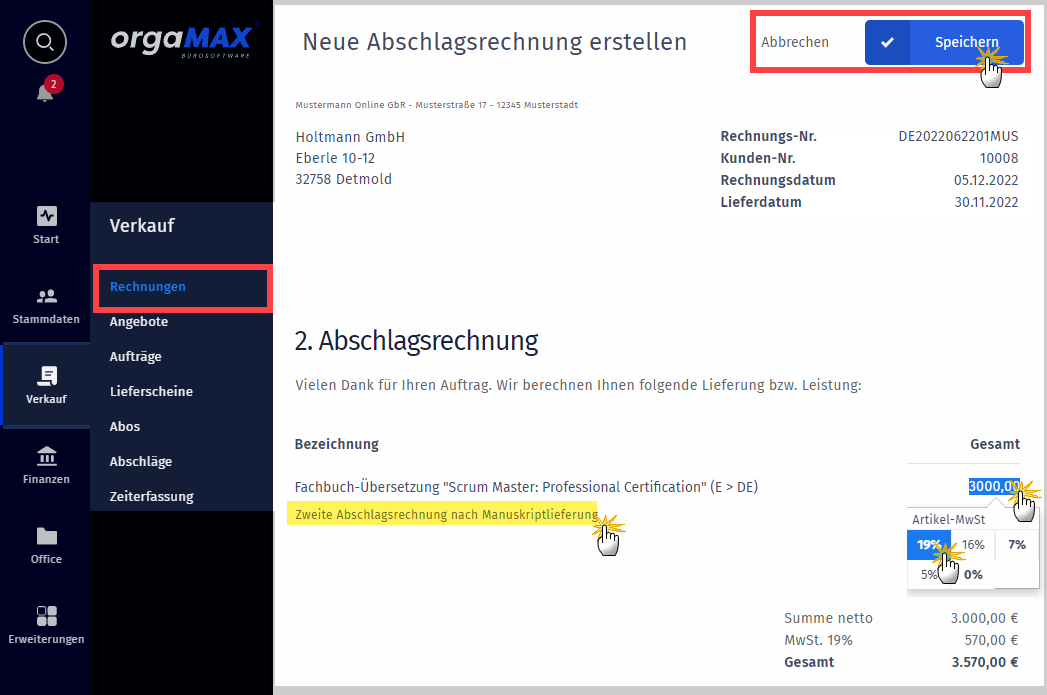
Damit landen Sie in der Entwurfsansicht der Rechnungsansicht, die Sie wie gewohnt nachbearbeiten, abschließen und auf den Weg zum Kunden bringen können.
Schlussrechnung anlegen & verschicken
Nachdem sämtliche Abschlagsrechnungen erstellt, verschickt und bezahlt sind, erscheint unter „Verkauf > Abschläge“ in der Projektübersicht am rechten oberen Seitenrand der Button „Schlussrechnung“:
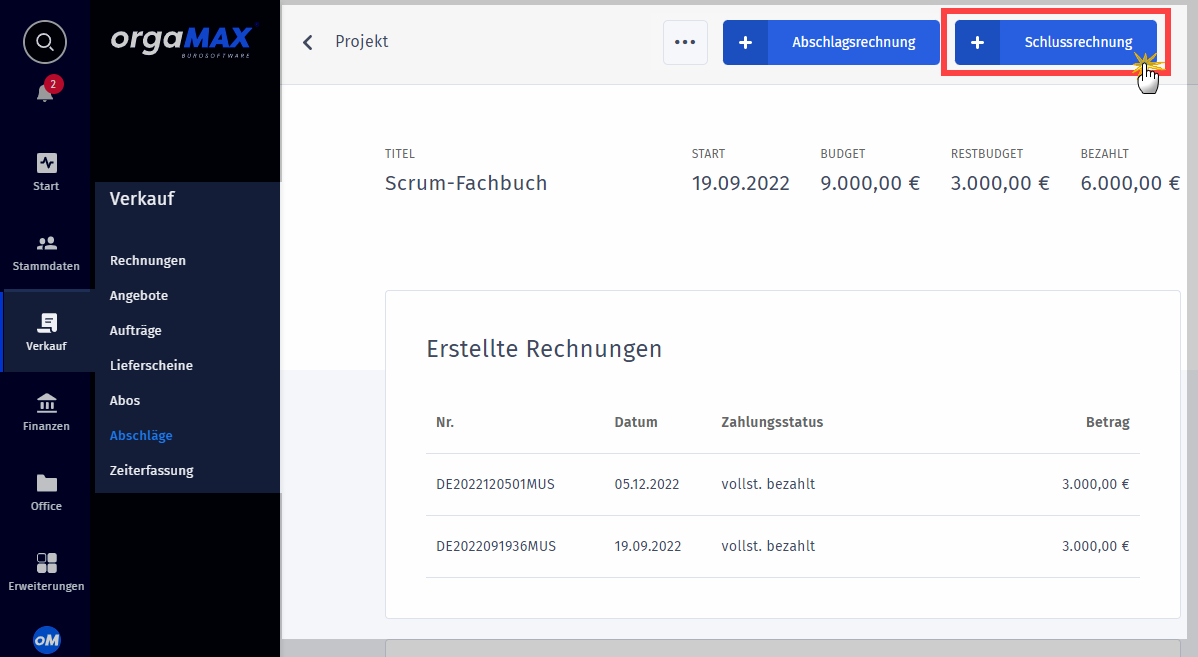
Per Mausklick auf diese Schaltfläche öffnen Sie die Entwurfsansicht der Schlussrechnung. Darin listet die Software neben allen anderen Rechnungs-Pflichtbestandteilen automatisch ...
- noch einmal (1) Bezeichnung, Art, Umfang und Preis des Gesamtauftrags,
- die (2) Rechnungsnummern, Daten und Umsatzsteueranteile der bereits beglichenen Abschlagsrechnungen sowie
- (3) der Rest-Nettobetrag und den darauf anfallende Umsatzsteueranteil
... auf.
Auf diese Weise gehen aus dem zusammenfassenden Abrechnungsdokument alle in § 14 Abs. 5 UStG geforderten Informationen hervor. Über die Rechnungsnummern lässt sich zudem eindeutig die Verknüpfung zu den vorangegangenen Transaktionen herstellen. Somit sind Sie bei einer Betriebsprüfung immer auf der sicheren Seite – und das mit minimalem Aufwand: Probieren Sie es aus! Mit orgaMAX Online erstellen Sie endlich finanzamtkonforme Schlussrechnungen, die alle gesetzlichen Anforderungen erfüllen.


